Tp-Link TL-WN751ND: Часть 4 Управление
Часть 4 Управление : Tp-Link TL-WN751ND
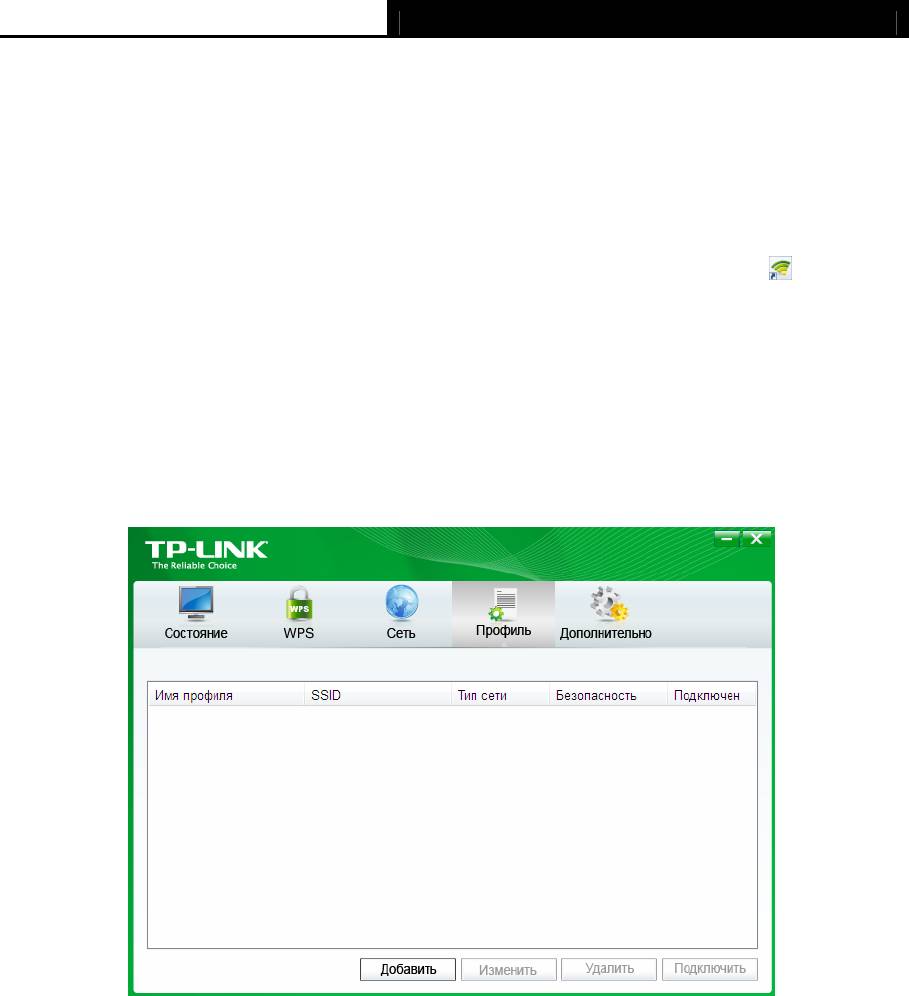
TL-WN751ND 150 Мбит/с беспроводной PCI адаптер серии N
Часть 4 Управление
Данный раздел посвящен настройке вашего адаптера TL-WN751ND с помощью утилиты
настройки беспроводного соединения Подключение с помощью утилиты TP-LINK (TWCU).
Эта утилита применяется для управления адаптером TL-WN751ND; она предоставляет
пользователям удобный интерфейс с возможностью внесения изменений в любые
настройки адаптера. Чтобы открыть утилиту, дважды кликните по иконке
на вашем
рабочем столе.
4.1 Профили
В зависимости от того, где вы находитесь (на работе, дома, в кафе), вы пользуетесь
разными сетями. Функция Управления профилями позволит вам сохранить и управлять
большим количеством подключений, существенно сэкономив время на повторное
изменение настроек. Выберите Профиль из набора приложений, на экране отобразится
следующее окно.
Рис 4-1
4.1.1 Добавить профиль
Чтобы добавить профиль, нажмите кнопку Добавить в нижней части экрана. Откроется
окно настройки.
22
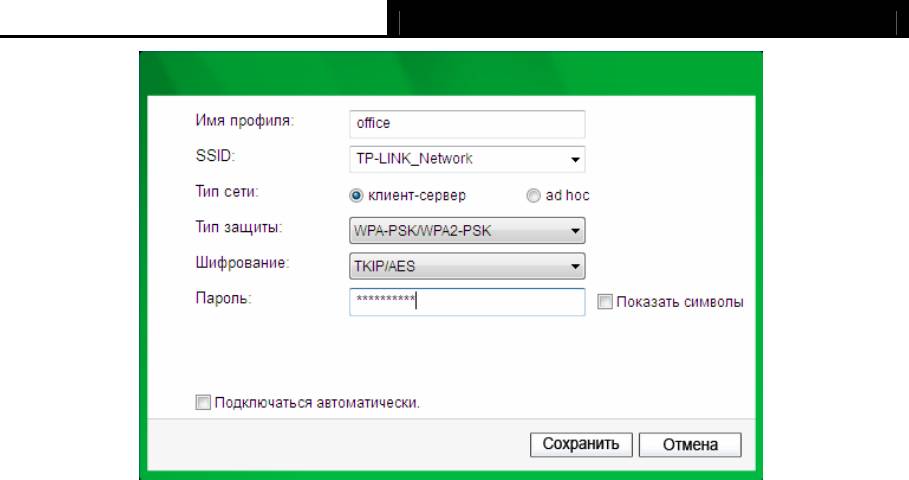
TL-WN751ND 150 Мбит/с беспроводной PCI адаптер серии N
Рис 4-2
Вы увидите следующие поля.
Имя профиля: введите имя для вашего профиля (например, Дом, Офис, Кафе).
Повторения и пробелы не допускаются.
SSID: выберите желаемую сеть из развернутого списка.
Тип сети: укажите тип сети. Если вы подключаетесь к беспроводному маршрутизатору
или точке доступа, выберите Infrastructure. Если вы подключаетесь к другому
беспроводному клиенту, например, к адаптеру, выберите ad-hoc.
Тип защиты: выберите вид защиты из развернутого списка. Всего доступно три
варианта: WPA-PSK/WPA2-PSK, WEP и Отсутствует. Выбранный тип защиты должен
совпадать с тем, который установлен на маршрутизаторе/точке доступа, в противном
случае вам не удастся установить соединение.
WPA-PSK/WPA2-PSK использует пароль или ключ для доступа к беспроводному
соединению. Пароль должен в точности совпадать с те
м, который установлен на
вашем маршрутизаторе или точке доступа. Статус «Защита отсутствует» («None»)
свидетельствует о незащищенности сети. Рекомендуется включить защиту
WPA-PSK/WPA2-PSK на вашем маршрутизаторе или точке доступа перед настройкой
адаптера.
Тип шифрования: выберите тип шифрования, установленный на вашем
маршрутизаторе/точке доступа, из развернутого списка.
Пароль: введите пароль, в точности совпадающий с тем, который установлен на
маршрутизаторе/точке доступа. Сделайте отметку в поле Показать символы, чтобы
увидеть введенный пароль. Если хотите оставить его скрытым, удалите отметку.
Подключаться автоматически: сделайте отметку в этом поле, чтобы в следующий
раз автоматически подключиться к выбранной сети.
Сохранить: нажмите Сохранить, чтобы сохранить настройки.
После завершения вышеприведенных настроек окно профиля приобретет следующий вид
(см. рисунок ниже). Чтобы подключиться к сети, просто выделите ее и нажмите кнопку
Подключить в нижней части окна.
23
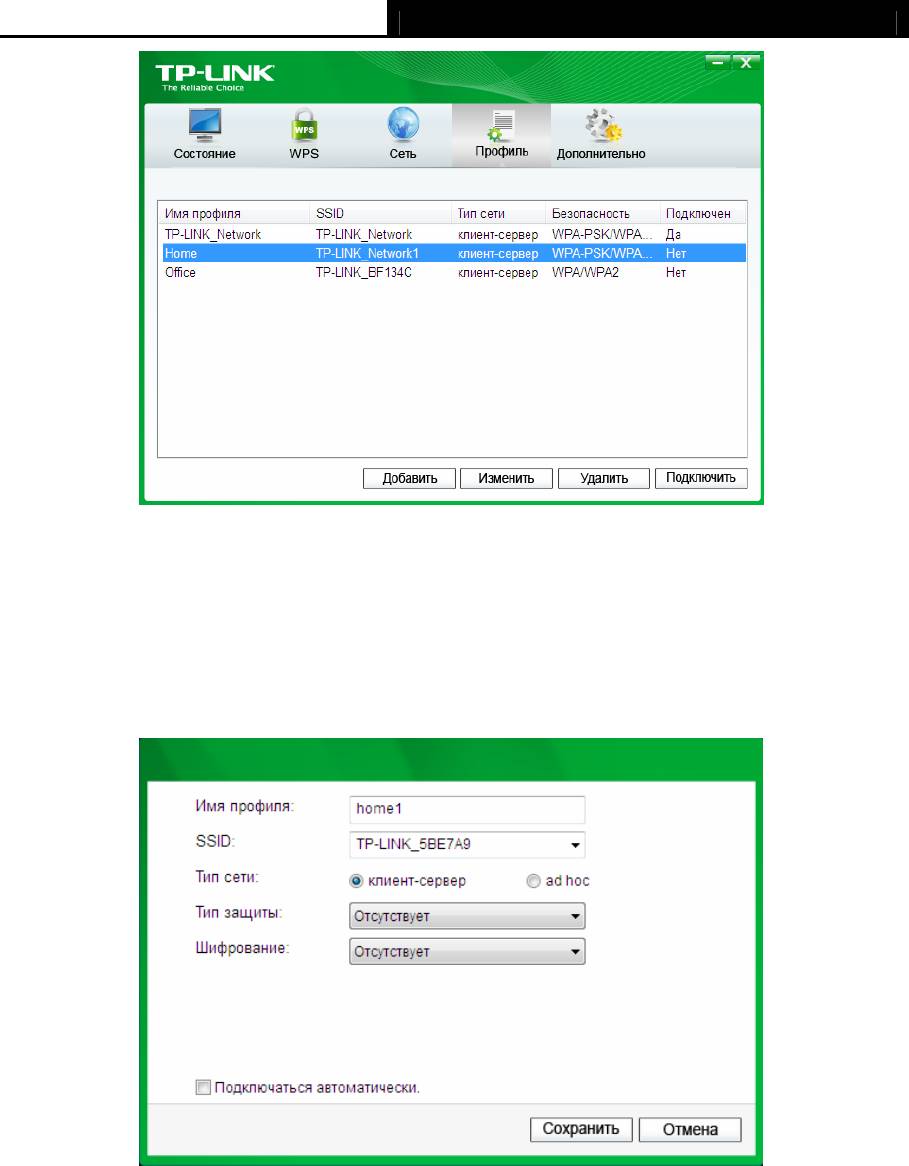
TL-WN751ND 150 Мбит/с беспроводной PCI адаптер серии N
Рис 4-3
4.1.2 Изменение профиля
Чтобы внести изменения в существующий профиль, нажмите кнопку Изменить на странице
профилей. Например, вам может понадобиться изменить название профиля с Home на
Home1, или вы хотите изменить имя сети для профиля Home. Внесите изменения и
нажмите Сохранить, чтобы они вошли в силу.
Рис 4-4
4.1.3 Удаление профиля
Чтобы удалить существующий профиль, выделите название этого профиля и нажмите
Удалить в нижней части окна, также вы можете нажать кнопку Delete на вашей клавиатуре.
На экране отобразится следующее окно, нажмите ОК, чтобы продолжить.
24
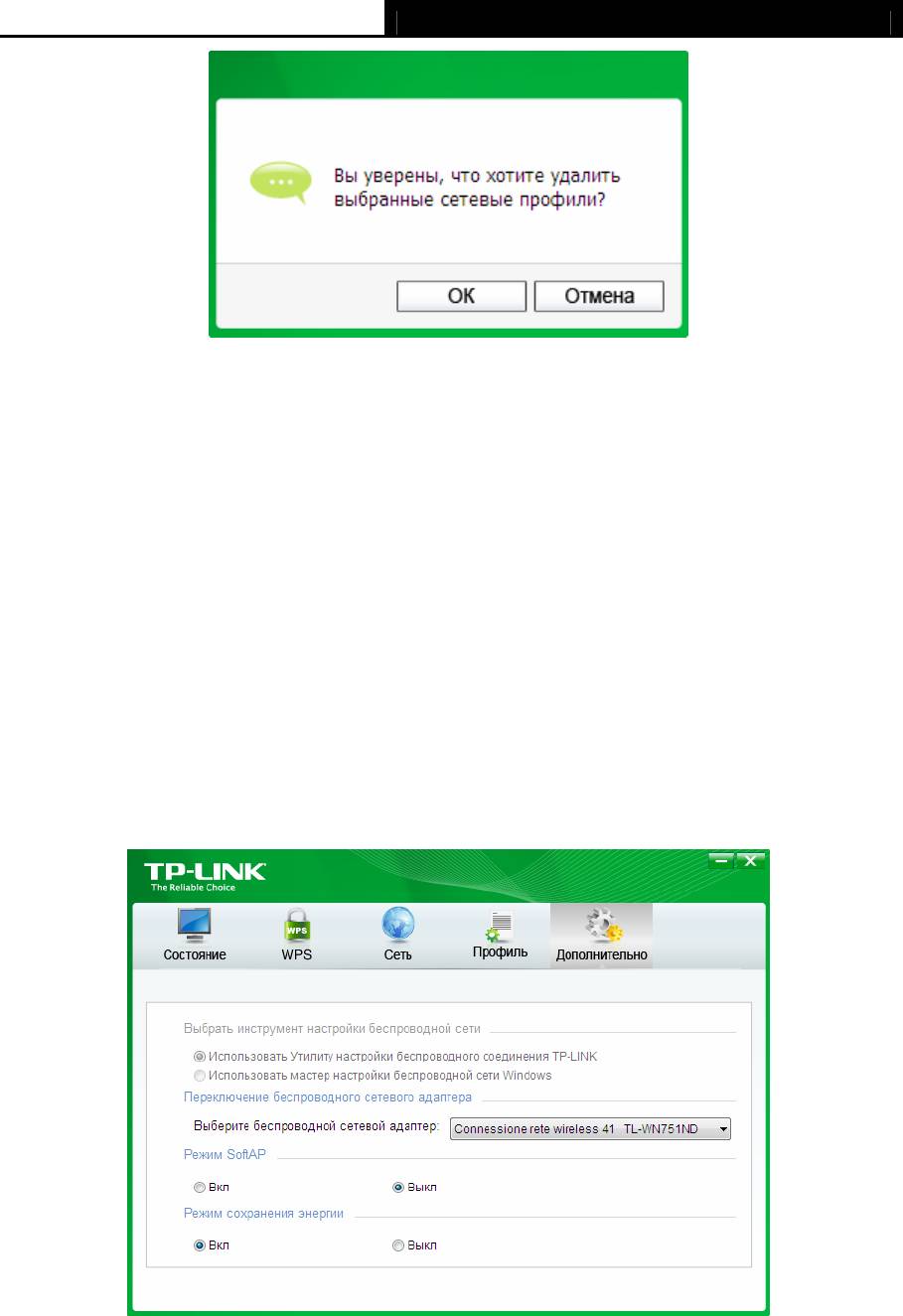
TL-WN751ND 150 Мбит/с беспроводной PCI адаптер серии N
Рис 4-5
4.2 Расширенные настройки
На странице Допонительно вы можете выполнить следующие действия.
1) Выбрать инструмент настройки беспроводного соединения.
Здесь вы можете выбрать, каким из инструментов хотите воспользоваться: утилитой
TP-LINK или Мастером настройки беспроводного соединения Windows. Последняя
опция доступна только в Windows XP.
2) Переключиться на другой беспроводной адаптер.
Здесь вы можете переключиться на другой адаптер, установленный на вашем
компьютере. Список установленных адаптеро
в вы можете увидеть в развернутом
меню при условии, что адаптеры поддерживают данную утилиту.
3) Включить режим Программной точки доступа (SoftAP).
Если вы включите данную функцию, адаптер будет работать в качестве точки доступа.
Эта возможность доступна только в Windows 7.
4) Настроить режим сохранения энергии. По умолчанию, режим включен.
Рис 4-6
25
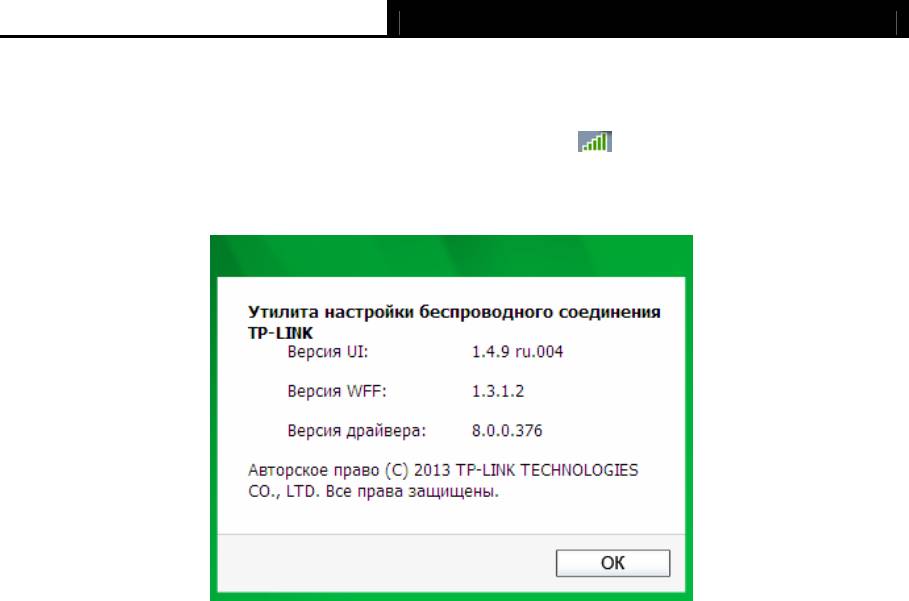
TL-WN751ND 150 Мбит/с беспроводной PCI адаптер серии N
4.3 Информация
Окно Информации предоставляет вам информацию о версии драйвера и утилиты адаптера.
Для просмотра кликните правой кнопкой мыши по иконке на панели задач и из списка
выберите пункт Информация.
Рис 4-7
26






